Іноді в Windows 10 трапляється так, що ви ніде не можете знайти налаштування Bluetooth у налаштуваннях або на панелі керування. Bluetooth є чудовим бездротовим варіантом для передачі файлів між пристроями та підключення таких пристроїв, як динаміки. Багато користувачів стикалися з цією проблемою, тому ми знайшли ці методи, які допоможуть вам повернути налаштування Bluetooth.
Рекомендована література:Виправити відсутність значка Bluetooth
Спосіб 1 - Перезапустіть служби Bluetooth
Послуги Bluetooth - це програми, які забезпечують належну роботу Bluetooth на будь-якому пристрої чи ні. Іноді Bluetooth не працює, оскільки служби Bluetooth зупинені. Перезапуск служб вручну може легко вирішити цю проблему. Виконайте ці кроки, щоб перезапустити служби Bluetooth.
Крок 1] Натисніть Windows і Р одночасно наберіть service.msc і натисніть Enter. Він відкриє служби Windows.
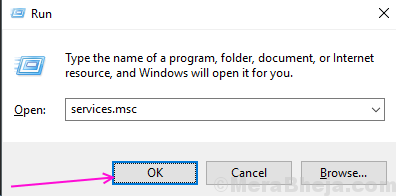
Крок 2] Знайдіть Послуги підтримки Bluetooth у списку послуг та виберіть опцію перезапуску правою кнопкою миші на ньому.
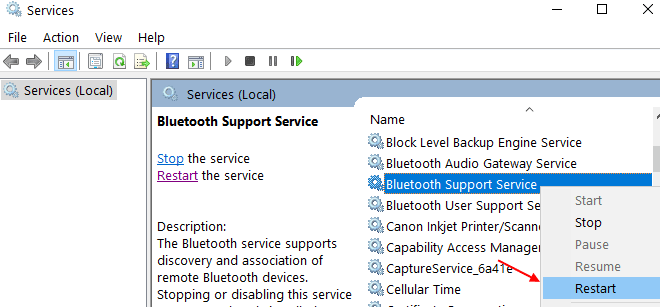
Крок 3] Після перезапуску двічі клацніть на ньому, щоб відкрити властивості послуги. Встановити Автоматичний у типі запуску, а потім натисніть OK.
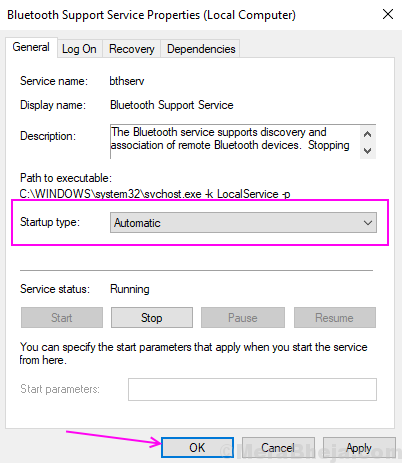
Крок 4] Повторіть кроки 3 і 4 для всіх служб, пов’язаних з Bluetooth, які ви можете знайти у списку, таких як служба аудіо шлюзу Bluetooth та служба підтримки користувачів Bluetooth.
Відкрийте Налаштування пристрою та переконайтеся, що налаштування Bluetooth знову з’явилися чи ні.
Спосіб 2 - Вимкніть, а потім Увімкніть пристрій Bluetooth
Іноді прості методи, такі як вимкнення та ввімкнення пристроїв, також працюють для багатьох користувачів. Виконайте цей процес, щоб вимкнути та ввімкнути пристрій Bluetooth.
Крок 1] Натисніть Windows і X одночасно і виберіть Диспетчер пристроїв з меню.
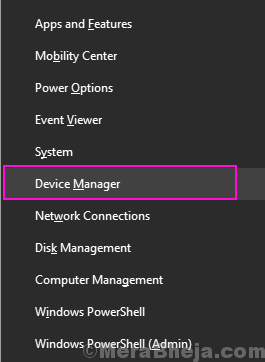
Крок 2] Тепер двічі клацніть на Bluetooth, щоб розгорнути список, а потім знайдіть свій основний пристрій Bluetooth.
Виберіть пристрій Bluetooth, клацніть на ньому правою кнопкою миші та виберіть Вимкнути пристрій варіант.
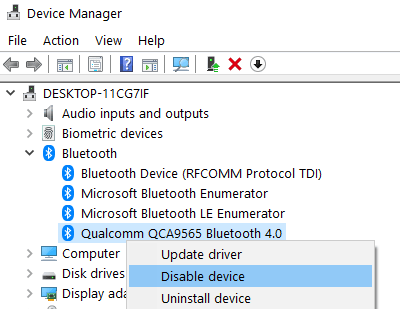
Крок 3] Клацніть так для підтвердження відключення.
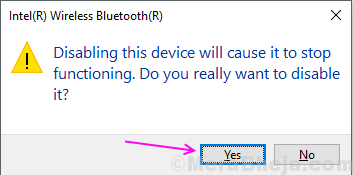
Крок 4] Через деякий час знову клацніть правою кнопкою миші на пристрої Bluetooth і виберіть Увімкнути пристрій варіант.
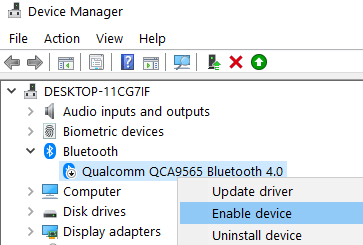
Закрийте диспетчер пристроїв Windows і перевірте налаштування Bluetooth у налаштуваннях.
Спосіб 3 - Перевстановіть пристрій Bluetooth
Якщо жоден із наведених вище способів не працював для вас, тоді драйвери пристрою можуть бути несправними або пошкодженими, і вам доведеться перевстановити їх, щоб відновити.
Крок 1] Відкрийте вікно Диспетчера пристроїв, натиснувши Windows і X разом і вибравши опцію диспетчера пристроїв.
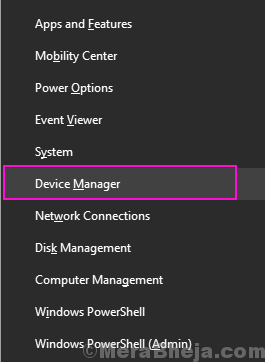
Крок 2] Знайдіть пристрій Bluetooth, клацніть на ньому правою кнопкою миші та виберіть Видаліть пристрій варіант.
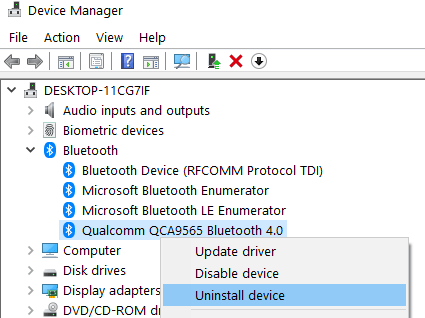
Крок 3] Клацніть на Видаліть підтвердити.
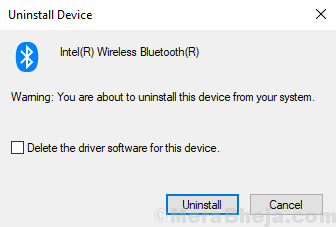
Після завершення процесу видалення перезавантажте ПК. Він автоматично встановить драйвер за замовчуванням знову, і, швидше за все, з’являться налаштування Bluetooth.
Якщо ви все ще стикаєтесь із проблемою, можливо, драйвери пристроїв Bluetooth старі та потребують оновлення. Щоб їх оновити, потрібно завантажити програму встановлення з веб-сайту виробника ПК, а потім встановити відповідно до інструкцій із встановлення.
Спосіб 4 - Показати приховані пристрої
Крок 1] Відкрийте вікно Диспетчера пристроїв, натиснувши Windows і X разом і вибравши опцію диспетчера пристроїв.
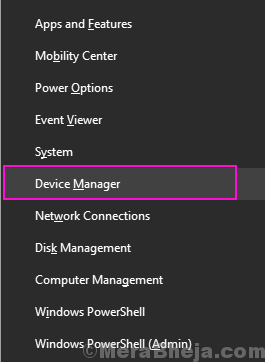
Крок 2 - Тепер натисніть Переглянути а потім натисніть на показати приховані пристрої -.
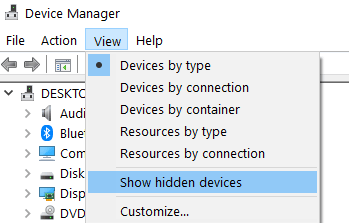
Спосіб 5. Купіть зовнішній USB-накопичувач USB
Якщо все інше не вдається, ви можете придбати зовнішню флешку від Amazon і прикріпити її до свого порту USB, і все стане на свої місця. Це працює, коли кожна процедура виправлення не вдається, і існує велика ймовірність пошкодження вашого Bluetooth adpater.

Спосіб 6 - Оновлення BIOS
Деякі користувачі повідомляють, що оновлення їх BIOS до Остання версія вирішив цю проблему за допомогою Bluetooth. Тож просто пошукайте в Google ваш BIOS та ім’я виробників ноутбуків, завантажте та встановіть та оновіть BIOS.
Спосіб 7 - Перевірте пристрої та драйвери Bluetooth у диспетчері пристроїв
Якщо параметри Bluetooth не відображаються в налаштуваннях, це спричинено помилкою у драйверах пристроїв або відсутністю драйверів пристрою. Ви можете перевірити їх у диспетчері пристроїв, чи працюють пристрої нормально чи ні.
Крок 1] Натисніть Windows і X одночасно і виберіть Диспетчер пристроїв.
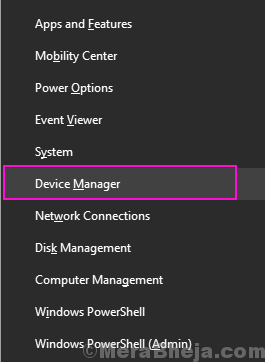
Крок 2] Розгорніть Bluetooth та перевірте, чи є принаймні один пристрій. Двічі клацніть, щоб відкрити властивості а потім переконайтеся, що він знаходиться в біг статус.
Крок 3] Під мережевими адаптерами перевірте наявність Bluetooth-адаптер. Якщо він є, двічі клацніть на ньому та перевірте, чи він працює.
![5 найкращих DVD-програвачів з USB та Bluetooth [Sony, Furrion]](/f/f3de1bc8c29d18cc7ce32206a02f5954.jpg?width=300&height=460)
![5 найкращих аудіомікшерів з інтерфейсом USB [Посібник 2021]](/f/f0cf2db942fdb6545ddd7937e359e761.jpg?width=300&height=460)
